seoマスターProfessionalのインターフェイス(チューニング編)
seoマスターProfessionalのインターフェイス(チューニング編)についてご説明します。
seoマスターProfessionalのインターフェイス画面
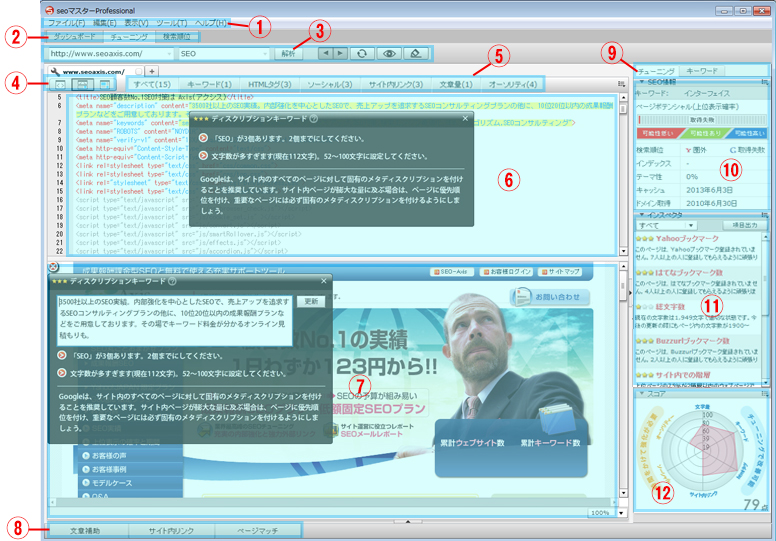
(1)アプリケーションバー
チューニングしたファイルの保存や順位取得の設定、ヘルプの呼び出しなどseoマスター
Professionalの一通りの機能はここで操作が可能です。
⇒詳細はアプリケーションバー詳細をご確認ください。
(2)チューニング、検索順位切り替えタブ
チューニング画面と検索順位画面の切り替えをします。
ダッシュボードはオプション(有料)追加で表示されます。
(3)ツールバー
チューニングしたいページのURLやキーワードを入力します。また、チューニングを元に戻すことや更新など、seoマスターProfessionalの基本操作をここで行います。
⇒詳細はツールバー詳細をご確認ください。
(4)ビュー切り替えボタン
ウィンドウのビューを切り替えるボタンです「コード表示」「デザイン表示」「分割表示」から選択できます。
⇒詳細はビュー切り替えボタン詳細をご確認ください。
(5)項目選択フィルタ
インスペクタと連動して、グループごとにフィルタリングするボタンです。
(6)アドバイスボード(コード表示)
コード表示部分でエラーの位置と内容を表示するフロートウィンドウです。修正は直接コードを編集します。
⇒詳細はアドバイスボードコード表示詳細をご確認ください。
(7)アドバイスボード(デザイン表示)
デザイン表示部分でエラーの位置と内容を表示するフロートウィンドウです。修正はフロートウィンドウ内の
テキストエリアでおこないます。
⇒詳細はアドバイスボードデザイン表示詳細をご確認ください。
(8)補助パネルエリア
チューニングする際の補助となる機能を配置したエリアです。
■文章補助
⇒詳細は文章補助詳細をご確認ください。
■サイト内リンク
⇒詳細はサイト内リンク詳細をご確認ください。
■ページマッチ
ページマッチは、ウェブサイト内のページにおいて、対象キーワードに適合すると判断したページを表示します。
1番~10番まで優先ページの順番に表示されますので、チューニング最中のページよりよりも適合していると判断されたページがある場合は、適合されたページでSEOすることをお薦めします。
緑色のチェックマークが、現在チューニング中のページを表しています。
(9)パネル切り替えタブ
チューニングのスコア等を表示する「チューニングタブ」、キーワードの月間検索数等を表示する「キーワードタブ」の切り替えをおこないます。
(10)SEO情報
現在チューニング中のページに関する情報を表示します。
⇒詳細はSEO情報詳細をご確認ください。
(11)インスペクタ
ページ内のエラーがここに表示されます。インスペクタ上のエラーを選択すると、ドキュメントウィンドウで該当のエラーがある位置にフォーカスされます。
⇒詳細はインスペクタ詳細をご確認ください。
(12)スコア
ページのSEO評価を5つの指標で表示します。
⇒詳細はスコア詳細をご確認ください。
















